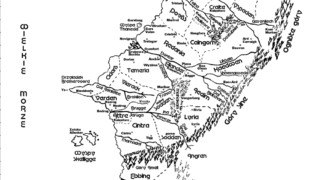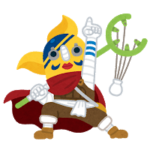WindowsでもWSLを使ってClaudeCodeを使うことができますが、ネイティブで利用する場合とちがい、いろいろな制限や使いにくさがあります。
ならMac買えばいいじゃん! ということもありますが、なかなかお高い。
そこで、古いMacがあれば、Linuxに乗せ換えることで安く利用環境つくれるよーということについての記事です。
1 . ゴールと全体像
- ハード側:2008〜2017 年世代の Intel Mac(Core i5 / i7・8 GB 以上推奨)に最新の Ubuntu Desktop LTS(24.04 など)をクリーンインストール。
- ソフト側:Node 18 以降+
@anthropic-ai/claude-codeCLI をセットアップし、Anthropic API で Claude Code を使える環境を整える。 - コスト最適化:無料/低額ツールで USB 作成・モニタリングを行い、API 使用量を ccusage で常時監視。
2 . 事前準備チェックリスト
| チェック項目 | 推奨内容 |
|---|---|
| ファームウェア | macOS 側で SMC/EFI を最新にアップデート |
| バックアップ | Time Machine か外付け SSD にフルバックアップ |
| ディスク構成 | Ubuntu 単独:SSD 全消去/デュアルブート:macOS から 30 GB 以上空ける |
| 周辺機器 | 8 GB 以上の USB3 メモリ、USB-LAN ドングル(初回 Wi-Fi 不具合に備え) |
3 . Ubuntu インストール手順(Mac 上で完結)
3-1. ブート USB を作成(macOS 側)
- ISO 取得
curl -LO https://releases.ubuntu.com/24.04/ubuntu-24.04-desktop-amd64.iso - Etcher で書き込み(GUI 最短) — Etcher で ISO を選択 → USB を選択 → Flash を押す(askubuntu.com)
ターミナル派はhdiutil convert … ; dd if=… of=/dev/rdiskN bs=1mでも可(help.ubuntu.com)
3-2. 起動 & インストール
| 操作 | 詳細 |
|---|---|
| Boot | USB を挿し Option/⌥ キー を押しながら電源オン → “EFI Boot” を選択(askubuntu.com) |
| Wi-Fi | Broadcom チップなら後で sudo apt install bcmwl-kernel-source |
| パーティション | Erase disk(単独)または Install alongside macOS(デュアル) |
| 追加ドライバ | インストーラの「サードパーティ製ソフトウェアを入れる」を有効化 |
3-3. 初回ブート後の Mac 特有チューニング
sudo apt update && sudo apt dist-upgrade -y # 基本アップデート
sudo apt install intel-microcode tlp tlp-rdw # マイクロコード & 省電力
sudo apt install macfanctld # ファン制御:contentReference[oaicite:6]{index=6}:contentReference[oaicite:7]{index=7}
音/カメラが無音の場合:
sudo alsa force-reload→ それでも無理なら T2Linux プロジェクトのパッチを参照(askubuntu.com)
4 . 開発環境セットアップ
4-1. 基本ツール
# Node Version Manager
curl -o- https://raw.githubusercontent.com/nvm-sh/nvm/v0.39.7/install.sh | bash
source ~/.nvm/nvm.sh && nvm install 18 && nvm use 18
sudo apt install git gh build-essential docker.io
gh CLI は GitHub 連携で Claude Code に必須ではないがベストプラクティス(anthropic.com)
4-2. Claude Code の導入
npm install -g @anthropic-ai/claude-code # 公式推奨コマンド:contentReference[oaicite:13]{index=13}
export ANTHROPIC_API_KEY="<あなたのキー>" # ~/.bashrc 等へ
claude login # ブラウザで認証
claude /init # REPO で実行すると初期設定
CLAUDE.mdにプロジェクトルールを追記しておくと毎回読み込まれて効率アップ(anthropic.com)- 余計な許可確認を減らすなら
/permissionsで Allowlist を調整。
4-3. コスト見える化(必須)
npm i -g ccusage # or: npx ccusage@latest
ccusage daily --live # ターミナルでリアルタイム監視:contentReference[oaicite:17]{index=17}
Tips
: ~/.claude/settings.json に {"maxDailyCostUsd": 2} を設定すると日次上限を超えたら自動停止。
5 . 運用のポイント ― “安くて高品質” を両立するコツ
| 節約テク | 具体策 |
|---|---|
| モデル使い分け | コーディング補助は Sonnet 4、チャットや軽作業は Haiku 3.5 で API コストを 70-80 % 削減 |
| キャッシュ | CLAUDE.md でコードベース全体の説明を固定 ⇒ 毎回読ませるファイル数が減りトークン削減 |
| リソース軽量化 | Docker Dev Container に --dangerously-skip-permissions で “Safe YOLO” 実行し、Mac 本体は低負荷(anthropic.com) |
| ハード延命 | tlp-stat -s でバッテリー劣化を早める高負荷プロセスを監視、ファン制御で熱暴走を防止 |
6 . トラブルシューティング早見表
| 症状 | 代表的な対応 |
|---|---|
| 起動が遅い | BIOS FastBoot 無効化、systemd-analyze blame で原因特定 |
| Wi-Fi 不認識 | Broadcom:bcmwl-kernel-source、Atheros:ath9k 自動ロード確認 |
| トラックパッド感度 | sudo gsettings set org.gnome.desktop.peripherals.touchpad natural-scroll true |
| USB-C PD で給電不可 | sudo modprobe -r xhci_pci && sudo modprobe xhci_pci を試行 |
7 . まとめ – 低コストでも“実戦投入”できる理由
- Ubuntu は Intel Mac との相性が成熟しており、Wi-Fi/オーディオ以外はほぼワンショットで動く。
- Claude Code はローカル計算資源を食わず API 呼び出しのみ。古い CPU でも快適。
- ccusage + CLAUDE.md 最適化でトークン数を可視化&削減できるため、月数ドルレベルにコストを抑えつつ Opus/Sonnet の品質を享受可能。
これで、古い Intel Mac を “AI コーディング専用機” に再生しつつ、実務レベルの品質を維持できます。 Enjoy hacking!
スポンサーリンク